|
|
2012年2月〜2012年5月発売VALUESTAR、LaVieのSmartVisionで、「つぶやきプラス」にツイッターアカウントを登録/削除する方法 | ||
2012年2月〜2012年5月発売VALUESTAR、LaVieのSmartVisionで、「つぶやきプラス」にツイッターアカウントを登録/削除する方法 |
|
Q&A番号:014541 更新日:2020/05/21 |
 | SmartVisionで、「つぶやきプラス」にツイッターアカウントを登録/削除する方法について教えてください。 |
 | SmartVisionの「つぶやきプラス」では、「ツイート投稿」の「ユーザー設定」からツイッターアカウントを登録/削除することができます。 |
はじめに
「つぶやきプラス」に自分のツイッターアカウントを登録すると、ツイートを投稿したり、ツイッターを利用して外出先から録画予約するなど様々な機能が利用できるようになります。
「つぶやきプラス」機能ご利用にあたり必要な事前準備や環境などについては、以下の情報を確認してください。
※ ご利用の機種によっては、SmartVisionのアップデートが必要となる場合があります。
 2012年2月〜2012年5月発売VALUESTAR、LaVieのSmartVisionの「つぶやきプラス」機能について
2012年2月〜2012年5月発売VALUESTAR、LaVieのSmartVisionの「つぶやきプラス」機能についてすでに取得しているツイッターアカウントをお持ちの方は、そのアカウントをそのまま利用することができます。
また、「つぶやきプラス」には複数のツイッターアカウントを登録することができます。ツイッターアカウントをまだ取得していない場合は、「つぶやきプラス」からもツイッターアカウントを取得することができます。
以下の情報を参照し、ツイッターアカウントを取得してください。
 2012年2月〜2012年5月発売VALUESTAR、LaVieのSmartVisionで、「つぶやきプラス」を利用してツイッターアカウントを取得する方法
2012年2月〜2012年5月発売VALUESTAR、LaVieのSmartVisionで、「つぶやきプラス」を利用してツイッターアカウントを取得する方法
操作手順
「つぶやきプラス」にツイッターアカウントを登録/削除するには、次の項目を確認してください。
1. 「つぶやきプラス」にツイッターアカウントを登録する方法
SmartVisionの「つぶやきプラス」にツイッターアカウントを登録するには、以下の操作を行ってください。
以下の情報を参照し、SmartVisionから「つぶやきプラス」を起動してツイート画面を表示します。
※ すでにツイート画面を表示している場合は、操作手順2に進んでください。
 2012年2月〜2012年5月発売VALUESTAR、LaVieのSmartVisionで、「つぶやきプラス」を利用して視聴中の番組に関するツイートを表示する方法
2012年2月〜2012年5月発売VALUESTAR、LaVieのSmartVisionで、「つぶやきプラス」を利用して視聴中の番組に関するツイートを表示する方法画面下部の「ツイート投稿」から「ユーザー設定」をクリックします。
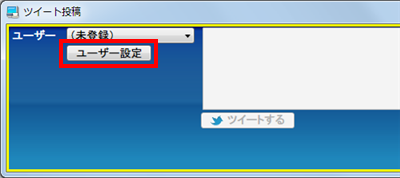
「登録」をクリックします。
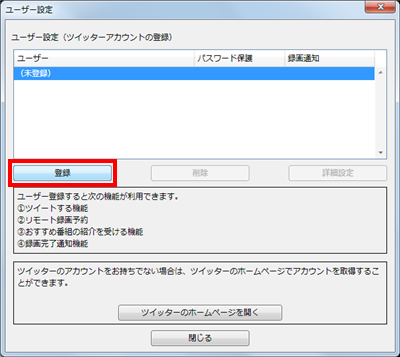
「登録開始」をクリックします。
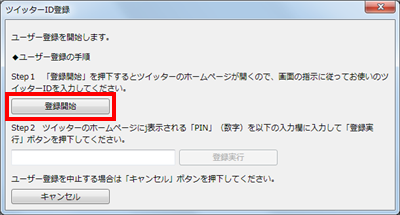
ツイッターのホームページ(連携アプリ認証画面)が表示されるので、ツイッターアカウントとパスワードを入力し、「連携アプリを認証」をクリックします。
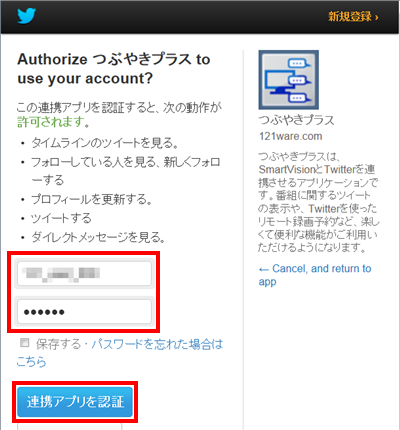
PIN(数字)が表示されます。
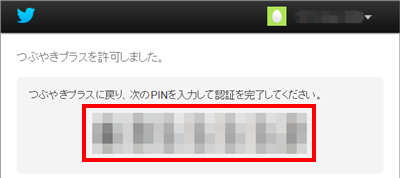
「ツイッターID登録」ボックスの入力欄に、手順6で表示されたPIN(数字)を入力して「登録実行」をクリックします。
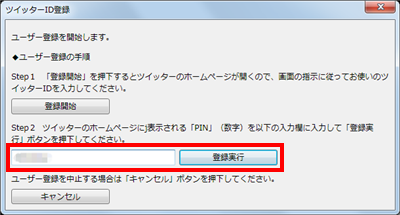
「OK」をクリックします。
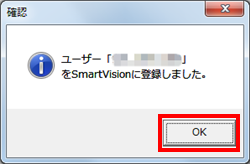
アカウントが追加されたことを確認し、「ユーザー設定」と操作手順5で表示されたツイッターのホームページを閉じます。
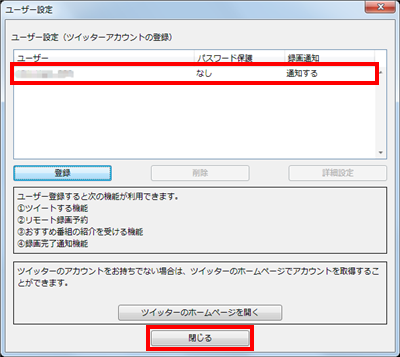
登録完了後は、ユーザーがログオフ状態になります。
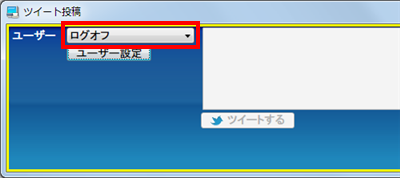
以上で操作完了です。
2. 「つぶやきプラス」に登録したツイッターアカウントを削除する方法
「つぶやきプラス」に登録したツイッターアカウントを削除したい場合は、以下の操作を行ってください。
「1. 「つぶやきプラス」にツイッターアカウントを登録する方法」の操作手順1〜3を行い、「ユーザー設定」画面を表示させます。
削除したいアカウントを選択して、「削除」をクリックします。
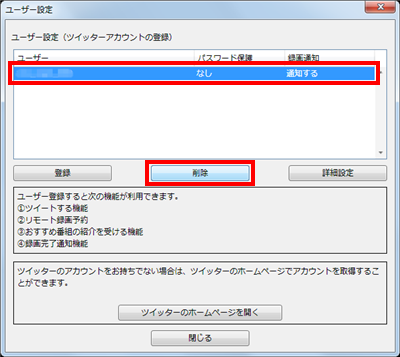
確認画面が表示されたら、「はい」をクリックします。

以上で操作完了です。
対象製品
2012年2月〜2012年5月発売VALUESTAR、LaVieでSmartVisionがインストールされている機種
関連情報
|
|
|


 NECパソコンつなげて活用ガイド
NECパソコンつなげて活用ガイド








